5 най-добри сайта за безплатни филтри и плъгини за Photoshop
Променете облика и усещането на вашите изображения във Photoshop с тези безплатни филтри и подобрете работната си среда с плъгини. Филтрите и плъгините са чудесен начин бързо да персонализирате вашето Photoshop изживяване.
Филтрите са ефекти на изображението или настройки, използвани за промяна на начина, по който изглежда картината, а плъгините са разширени функции като линийки или насоки, които не са включени във Photoshop по подразбиране.
В долната част на тази страница има указания за инсталиране на плъгини и филтри, ако имате нужда от помощ.
01
от 05

Какво харесваме
Много от тях са оценени от една до пет звезди.
Лесно за търсене и намиране на това, от което се нуждаете.
Огромно разнообразие.
Това, което не харесваме
Изисква (безплатна) програма Creative Cloud.
Трябва да създадете акаунт в Adobe, ако нямате такъв.
Какво по-добро място да получите безплатни приставки за Photoshop от уебсайта на Adobe? Можете да сортирате стотиците безплатни ресурси по заглавие или рейтинг, както и по най-ново добавени или най-популярни. Ще намерите разширения, действия и други неща.
Тези плъгини са инсталирани по различен начин от останалите в този списък. Трябва да имате a безплатен акаунт в Adobe и на Програма Creative Cloud инсталиран за използване на плъгините.
За да намерите само безплатните изтегляния, не забравяйте да изберете Безплатно от дясната страна.
02
от 05

Какво харесваме
Изчерпателно обяснение на всеки плъгин с примери.
Налични десетки плъгини.
Страница с често задавани въпроси и възможността да се свържете с Mehdi за поддръжка.
Това, което не харесваме
Датиран, но използваем интерфейс.
Само за Windows. Не за macOS.
Mehdi предлага десетки безплатни филтри за Photoshop. Всяка страница за изтегляне има подробно обяснение на филтъра, както и екранни снимки.
Калейдоскоп, проекция, сортиране на плочки, петна, Weaver и баланс на контраста са само част от филтрите, които можете да получите тук.
03
от 05
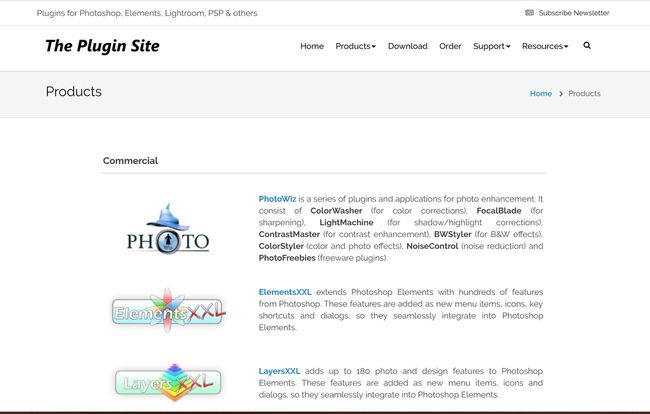
Какво харесваме
Едно изтегляне спестява време.
Бърз достъп без слоеве от менюта.
Лесен за използване.
Това, което не харесваме
Не се актуализира често.
Филтрите на Хари (по-рано VideoRave) е изтегляне от сайта на приставките, което ви позволява да получите около 70 ефекта на изображения за Photoshop с едно изтегляне. Има и други изтегляния, включително действия на Photoshop.
На страницата за изтегляне превъртете покрай търговските изтегляния, за да намерите безплатните опции. Когато сте готови да изтеглите нещо, попълнете формуляра за изтегляне за да получите връзката за изтегляне във вашия имейл.
04
от 05
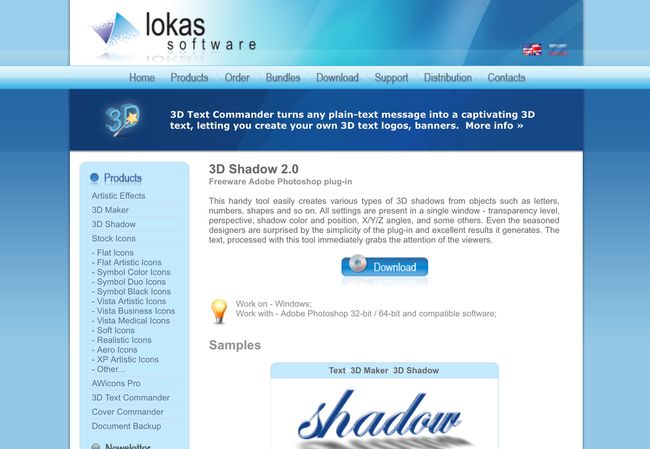
Какво харесваме
Широка гама от ефекти на сянка.
Лесен за използване.
Това, което не харесваме
Само за Windows.
Дизайнът на сайта е труден за следване.
Lokas Software има само един безплатен филтър за Photoshop, наречен 3D Shadow. Включваме го в този списък, защото докато Photoshop има функция за засенчване на текст, намираме тази за по-полезна.
Използвайте го, за да регулирате замъгляването, оста и ъгъла на отместване, мащаба и цвета, както и да изберете предварително зададен ефект на сянка, като Cast in Front, Flat Faint и Rear shadow.
05
от 05

Какво харесваме
Лесен за разглеждане през наличните плъгини.
Изчерпателно обяснение на функцията на всеки плъгин.
Това, което не харесваме
Само за Windows.
Няма нови издания от години.
RichardRosenman.com има една страница с безплатни плъгини за Photoshop, включително Diffuse, Box Fitting, Pinch, Pixelate, Solid Border и Evaluate.
Всеки плъгин включва кратко описание и примерна снимка, за да ви покаже какво прави. Всички изтегляния са директни връзки към ZIP файлове.
Как да инсталирате и използвате филтри на Photoshop
След като изтеглите филтър, копирайте файла 8BF в папката Photoshop Filters, за да го инсталирате. На компютри с Windows тази папка обикновено се намира тук:
C:\Program Files\Adobe\Adobe Photoshop (версия)\Plug-ins\Filters\Ако поставянето на филтъра в тази папка не работи, опитайте този:
C:\Program Files\Common Files\Adobe\Plug-Ins\CCДостъп до инсталираните филтри от Photoshop Филтрирайте меню.
Някои филтри се инсталират чрез EXE файл, така че да се инсталира като обикновена програма. В тези случаи не е необходимо да копирате никакви файлове в която и да е програмна папка. Вместо това отворете EXE файла като всяко приложение и следвайте всички подкани.
Как да инсталирате и използвате приставки за Photoshop
Плъгините за Photoshop са ZXP файлове, които трябва да бъдат инсталирани с помощта на Adobe Extension Manager (освен ако не се изтегля като EXE програмен файл). Избирам Инсталирай за да потърсите ZXP файла.
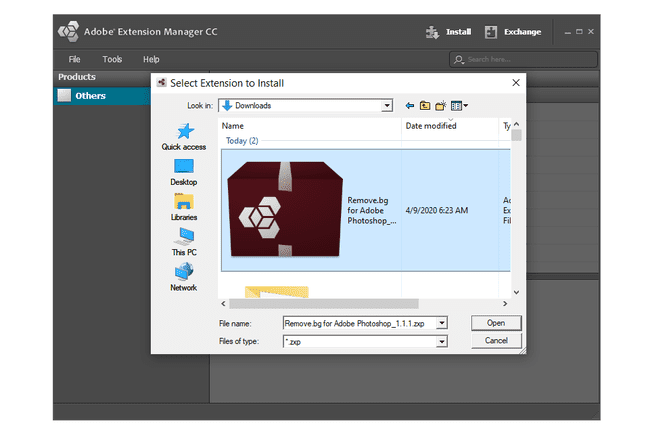
Инсталираните плъгини могат да бъдат достъпни от Photoshop Прозорец > Разширения меню.
